Q:クリップの音声を差し替える方法はありますか?
これは初心者から最もよくある動画編集の質問の一つです。ほとんどの動画編集ソフトには音声編集ツールが付いています。動画編集ソフトで動画の音声を差し替える方法がわからない場合、この投稿では動画の元のトラックを取り除き、新しいトラックを入れるための7つの最良の方法を紹介します。
パート1.Windowsで動画の音声を差し替える
ここではWindows用の2つの動画編集ソフト – Microsoftフォット/フォトレガシとMiniTool MovieMakerを紹介します。これらを使って動画の音声を差し替える方法を見ていきましょう。
Microsoftフォト/フォトレガシ
Microsoftが開発したMicrosoftフォト/フォトレガシは、写真の閲覧、編集、動画の再生、動画への描画、動画編集が可能です。写真から動画を作成したり、クリップから効果、フィルター、音楽などを加えた動画を作成したりすることできます。Windowsに標準搭載された無料の動画編集ソフトで、広告やウォーターマークはありません。
この動画編集ソフトは以下の基本的な動画編集機能を提供しています:
- 動画の音声を置き換える
- 動画の分割とトリミング
- ケンバーンズ効果を動画に追加する
- 動画にテキストを追加する
- フィルターや3D効果を動画に適用する
- 動画の速度を速くしたり遅くしたりする
Windowsで動画の音声を差し替える方法は以下の通りです。
ステップ1.タスクバーの検索アイコンをタップし、「フォト」と入力します。この動画編集アプリを開いてビデオエディターに進みます。
ステップ2.「新しいビデオプロジェクト」をクリックし、名前を付けます。次に「OK」をクリックします。
ステップ3.プロジェクトライブラリで「+追加」>「このPCから」をクリックし、パソコンから動画をアップロードします。
ステップ4.インポートした動画をストーリーボードにドラッグ&ドロップします。次にスピーカーアイコンをクリックし、音量スライダーを一番下まで下げて動画の音声をオフにします。
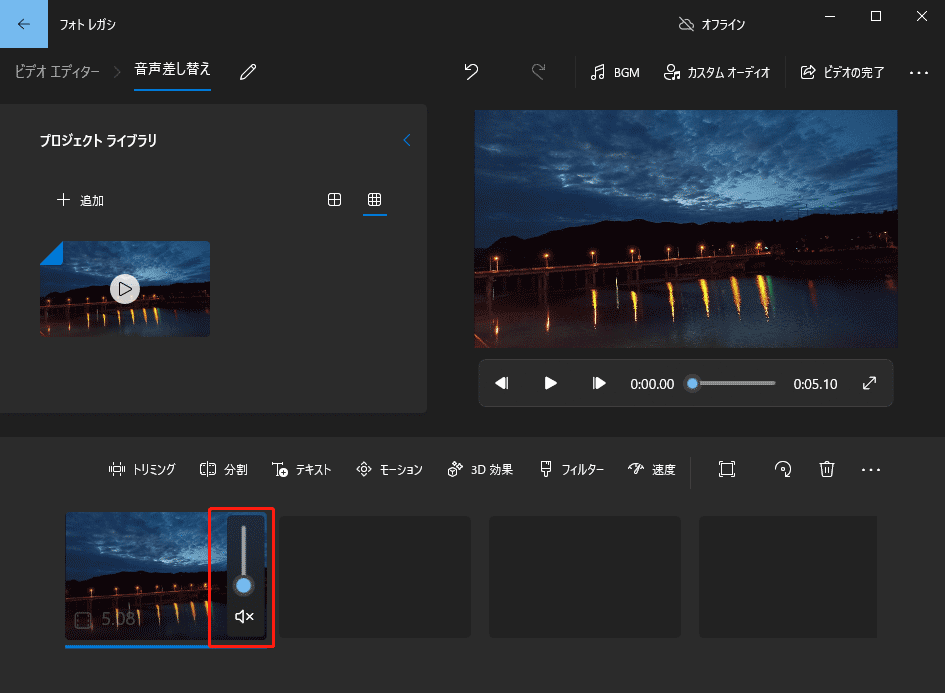
ステップ5.動画の音声を削除したら、プレビューウィンドウ上の「カスタムオーディオ」をクリックし、「オーディオファイルの追加」をクリックして希望の音声トラックを読み込みます。
ステップ6.ここでは、音声ファイルをトリミングしたり、スピーカーアイコンをクリックしてフェードイン/フェードアウト効果を適用したりすることができます。「完了」をクリックして元の音声を置き換えます。
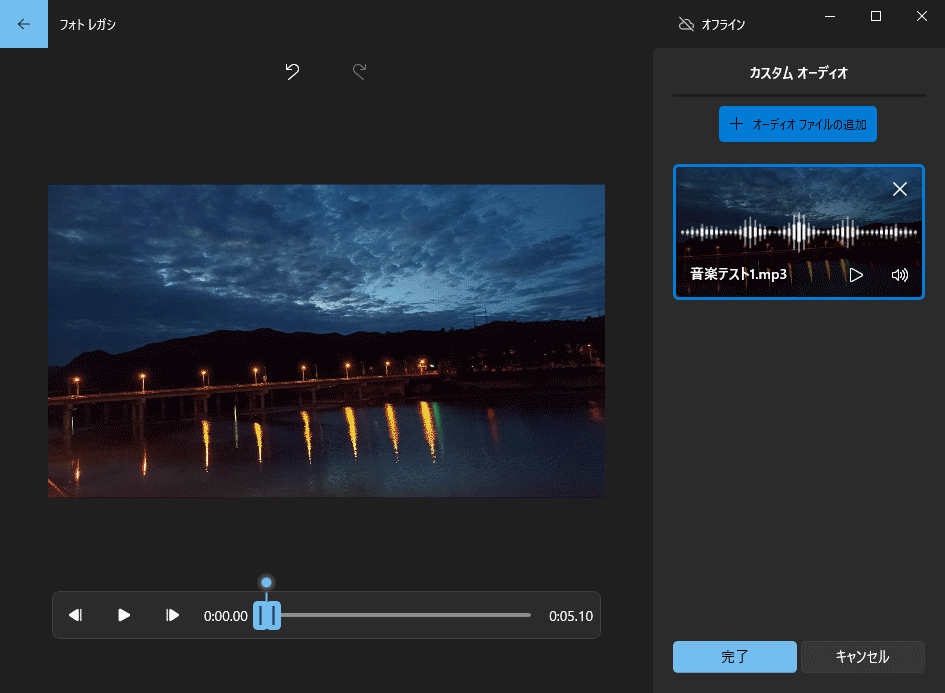
ステップ7.右上の「ビデオの完了」をクリックし、新しい音声トラック付きの動画をエクスポートします。
MiniTool MovieMaker
これは、動画内の元の音声トラックを置き換えるのに役立つ、Windows向けのもう一つの動画編集ソフトです。それに加えて、MiniTool MovieMakerでは、動画のトリミング、分割、再生速度の変更、動画の逆再生、ズームイン/ズームアウト、テキストの追加などの編集機能も利用できます。
MiniTool MovieMakerには以下の機能があります:
- 動画のトリミングとカット
- 写真、動画クリップ、GIFから動画を作成する
- 写真全体の表示時間を一括変更する
- 動画の音声を置き換える
- 動画の再生速度を調整する
- カラートランジション、エフェクト、フィルター、タイトル、映画テンプレートを提供する
以下の手順で動画の音声を削除し、新しい音声トラックを追加できます。
ステップ1.MiniTool MovieMakerをダウンロード、インストールし、起動します。
MiniTool MovieMakerクリックしてダウンロード100%クリーン&セーフ
ステップ2.ポップアップウィンドウを閉じてメインのユーザーインターフェイスにアクセスし、動画のインポートを開始します。
ステップ3.「Import Media Files」をクリックし、PCから目的の動画ファイルを選択します。「開く」をクリックして動画を追加します。
ステップ4.次に、動画をタイムラインにドラッグ&ドロップします。動画サムネイル上のスピーカーアイコンをクリックします。音声トラックの一部だけを削除したい場合は、再生ヘッドを希望の位置に移動し、ハサミアイコンをクリックして動画を分割します。次に、対象の動画クリップの音声をミュートにします。
ステップ5.再度「Import Media Files」をクリックして音声ファイルをインポートするか、「Audio」に移動して音楽トラックを動画に追加します。
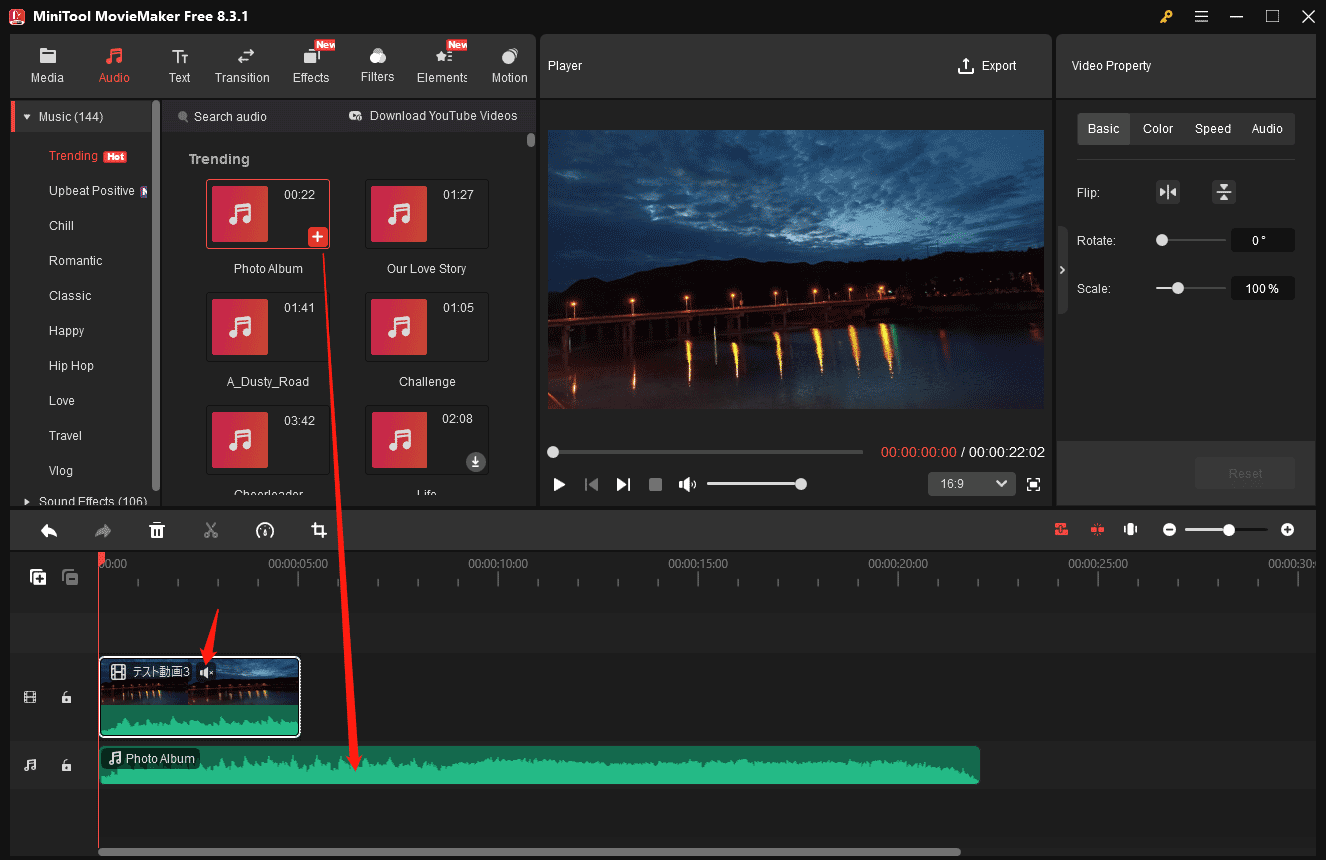
ステップ6.これで動画の元の音声トラックが置き換えられました。「Export」をクリックして出力設定を変更します。
ステップ7.エクスポートウィンドウで出力形式を選択します。動画に名前を付け、新しい保存先フォルダーを指定します。完了したら、「Export」ボタンをクリックします。
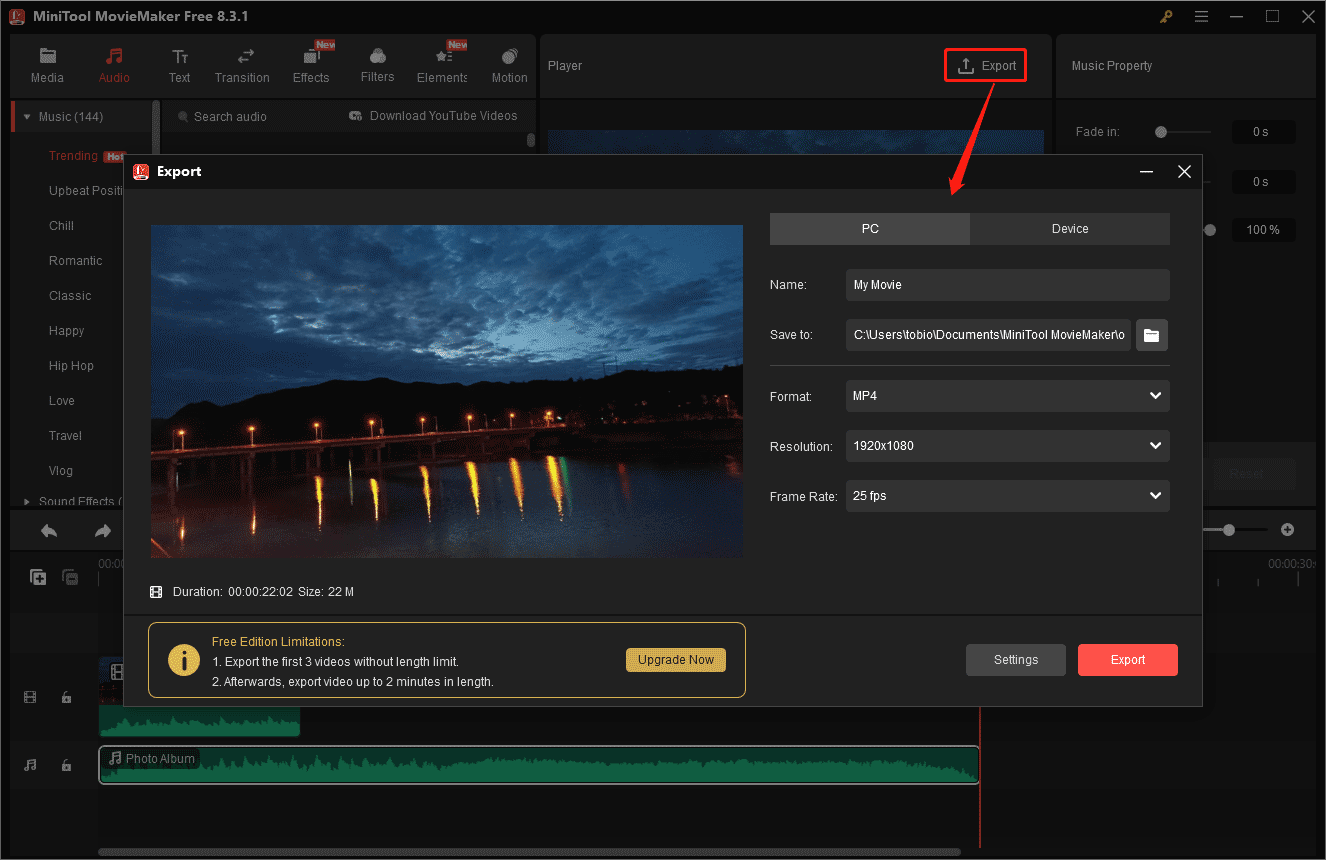
VLC
VLCは、ほとんどすべての動画形式に対応する強力なメディアプレーヤーで、動画編集ソフトとしても機能します。VLCを使って動画の音声を差し替える方法を知りたいですか?では、VLCを使って動画の元のトラックを置き換える手順を紹介します。
ステップ1.パソコンにVLCをインストールした後、起動します。
ステップ2.「メディア」>「変換 / 保存」に進みます。「+追加…」ボタンをクリックして動画ファイルを読み込みます。
ステップ3.「詳細設定オプションの表示」と「別のメディアを同期再生する」オプションにチェックを入れます。次に「参照…」をクリックします。動画に使用したい音声トラックをインポートし、「選択」をクリックします。
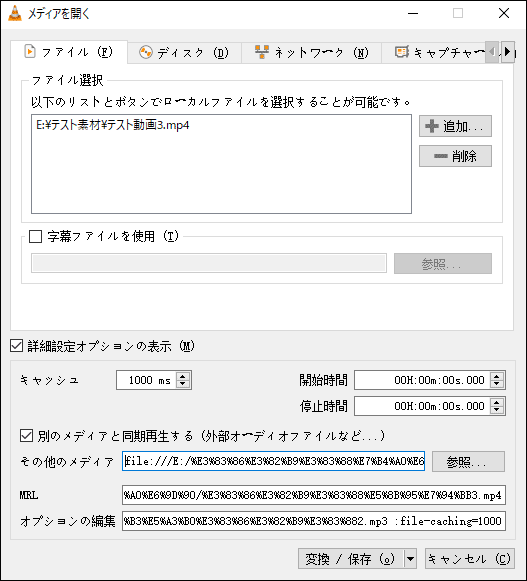
ステップ4.「変換 / 保存」リストを展開し、「再生」を選択して動画を再生します。画面を右クリックして「オーディオ」>「オーディオトラック」>「トラック2」に進みます。
ステップ5.次に、「メディア」>「変換 / 保存」に戻り、「変換 / 保存」ボタンをクリックします。プロフィールリストから出力動画形式を選択し、保存先フォルダーを指定します。最後に「開始」をクリックして、動画内の音声ファイルを置き換えます。
パート2.macOSで動画の音声を差し替える
このパートでは、macOS向けの無料動画編集ソフトを紹介し、それを使って動画の音声を差し替える方法をステップごとに解説します。
iMovie
Macユーザーは、動画編集ソフトを別途インストールする必要はありません。iMovieがあれば、簡単な動画編集作業には十分対応できます。iMovieには高度な編集ツールも備わっており、動画の緑色背景を削除したり、ビデオオーバーレイを追加したり、分割画面動画を作成したりすることができます。動画に音声を追加したい場合は、内蔵の音楽ライブラリから好きな音楽を選ぶか、自分の声を録音することも可能です。
iMovieで動画の音声を差し替えるには、以下の手順に従ってください:
ステップ1.パソコンでiMovieアプリを開き、「プロジェクト」>「新規作成」に進みます。
ステップ2.音声を置き換えたい動画をパソコンから選択し、タイムラインに追加します。
ステップ3.動画が選択されていることを確認し、右クリックします。ポップアップメニューから「オーディオを切り離す」を選択し、音声トラックを動画から分離します。
ステップ4.ここで、音声トラックを編集できます。音声を削除するには、緑色の音声トラックを右クリックし、「削除」を選択します。あるいは、動画を選択してツールバーのスピーカーアイコンをクリックし、音声をミュートにすることもできます。
ステップ5.音声を削除した後、お好きな新しい音声トラックを適切な位置に追加します。
ステップ6.最後に、編集した動画をエクスポートします。
パート3.AndroidおよびiOSで動画の音声を差し替える
AndroidやiOSで動画の音声を差し替えたい方には、KineMasterをおすすめします。
KineMaster
KineMasterは、AndroidとiOSの両方で利用できる、使いやすく機能が豊富な動画編集アプリです。一般的な動画編集ソフトにある機能はほとんど備えており、このアプリを使えば、動画のクロップ、分割、音声や音楽の追加などが可能です。さらに、KineMasterのアセットストアからは、2,500以上のトランジション、エフェクト、ステッカー、アニメーション、フォントをダウンロードして利用できます。
動画作成後は、YouTube、TikTok、Facebook、Instagramなどに直接共有できます。
手順は以下の通りです:
ステップ1.お使いのスマホにKineMasterをダウンロードしてインストールします。
ステップ2.KineMasterアプリを開き、プラスアイコンをクリックします。その後、「Empty Project」を選択して進みます。
ステップ3.「Media Browser」をタップし、動画ファイルを参照して対象の動画を選びます。
ステップ4.動画がタイムラインに追加されます。動画を選択して、「Crop」の横にあるスピーカーアイコンをクリックします。または、「Trim / Split」ボタンをクリックして「Extract Audio」を選択します。音声を抽出した後、それを削除します。
ステップ5.「Export」をクリックして、動画をスマホに保存します。
パート4.オンラインで動画の音声を差し替える
このパートでは、追加のソフトを使わずにオンラインで動画の音声を置き換える方法を紹介します。
Online Converter
Online Converterは動画変換ツールですが、それだけでなく、動画の圧縮、結合、音声追加、サイズ変更、回転、透かしの追加などの機能も備えています。元の音声トラックを置き換えて、新しい音声を動画に追加することも可能です。
以下は、オンラインで動画の音声を差し替える方法です。
ステップ1.Online Converterのウェブサイトにアクセスし、「Video Converter」>「Add Audio to Video」に進みます。
ステップ2.動画ファイルと音声ファイルをアップロードし、「Replace Audio in Video」オプションにチェックが入っていることを確認します。
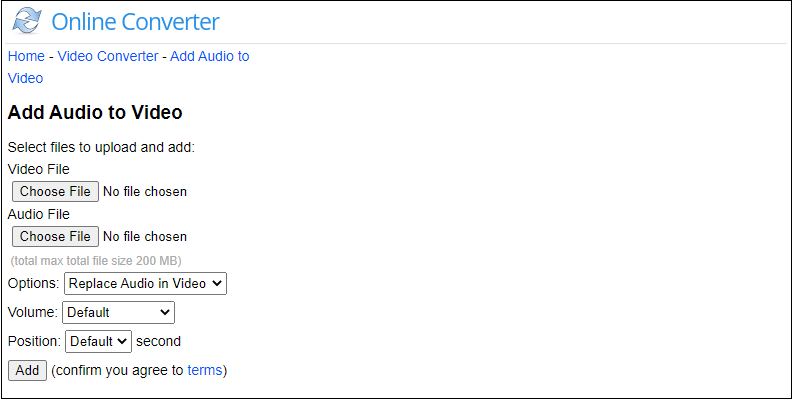
ステップ3.「Add」ボタンをクリックして動画の処理を開始します。処理が完了したら、ウェブサイトからファイルをダウンロードします。
こちらが簡単な動画ガイドです:
VEED.io
オンラインで動画の音声を置き換えるためのもう一つの動画編集ツールがVEED.ioです。このツールでは、動画への描画、字幕追加、ノイズ除去、絵文字・図形・プログレスバーなどの要素の追加も可能です。
手順は以下の通りです:
ステップ1.VEED.ioのウェブサイトにアクセスします。
ステップ2.「Upload Your Video」をクリックして、動画ファイルのインポートを開始します。
ステップ3.動画を選択し、「Audio」の下にあるスピーカーアイコンをクリックします。音声ファイルをアップロードして、動画に追加します。
ステップ4.ウィンドウ右上の「Export」を押して、動画をデバイスに保存します。
さらに読む:動画から音声を抽出する方法
動画を音声トラックに変換したい場合は、MiniTool Video Converterを試してみてください。数分で動画から音声を抽出できます!
手順は以下の通りです:
- インストール完了後、MiniTool Video Converterを起動します。
- 音声を抽出したい動画をインポートします。「すべて変換」をクリックし、出力形式としてMP3またはWAVを選択します。
- 変換を開始します。「完了」セクションに移動し、フォルダーアイコンをクリックすると、変換された音声ファイルが表示されます。
結論
上記で紹介した動画編集ソフトを使えば、どのオペレーティングシステムを使用していても、簡単に動画の音声を差し替えることができます。オンラインコンバーターはアップロード制限があることが多いため、大容量ファイルを編集する場合はデスクトップ用の動画編集ソフトを使用することをおすすめします。
MiniTool MovieMakerの使用中に問題が発生した場合は、[email protected]までご連絡ください。


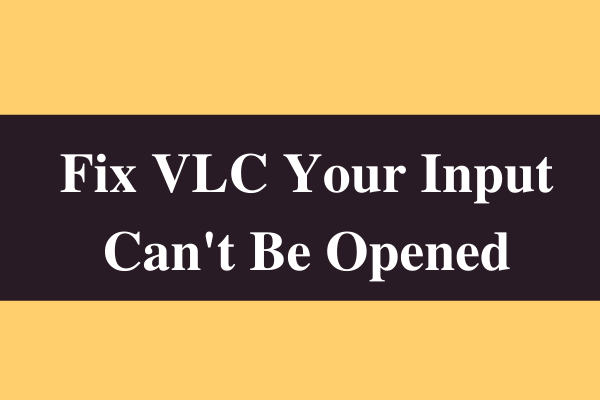
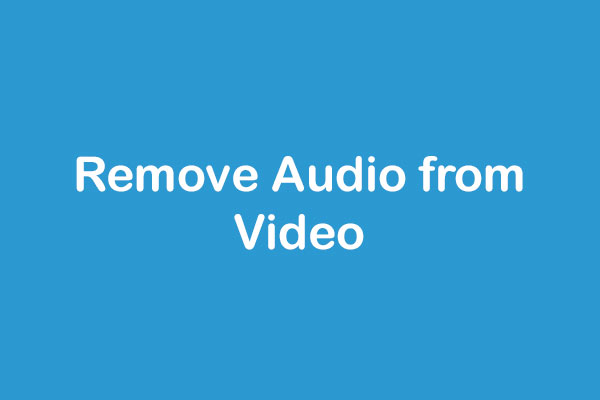
ユーザーコメント :